ghost一键还原,详细教您一键ghost怎么还原
- 分类:重装系统 发布时间: 2018年03月13日 09:09:01
一键Ghost是什么意思?一键Ghost其实就是快速还原的意思,Ghost软件可以对用户曾经备份过系统留下的*.GHO文件进行还原操作,避免了系统安装的麻烦。那Ghost怎么快速还原系统呢?下面,小编就来跟大家讲解一键ghost还原的教程了。
当我们遇到电脑速度变慢、中毒等问题时候,一般会选择重装系统,其实我们可以选择使用一键GHOST还原来解决,因为它操作简单,但是对于没有操作的用户来说,这是一个天大的问号,不知道一键GHOST怎么用,为此,小编就给大家准备了ghost一键还原的图文教程。
一键ghost怎么还原
进入Ghost,依次点击“Local”——>“Partition”——>“Form Image”
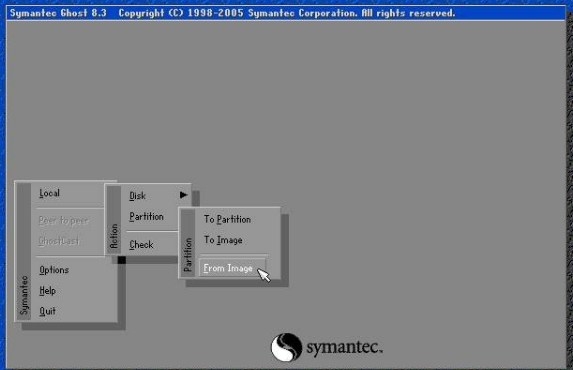
一键还原电脑图解-1
选择备份文件***.GHO,点击“Open”继续。
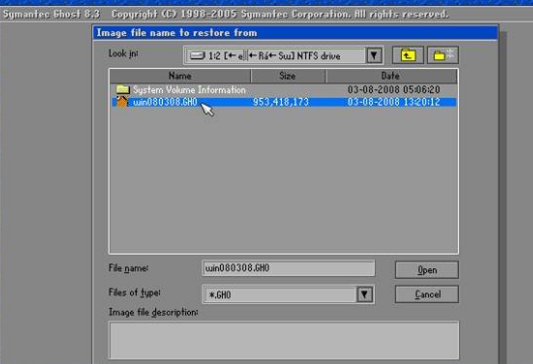
还原系统电脑图解-2
选择目标硬盘。点“OK”继续。
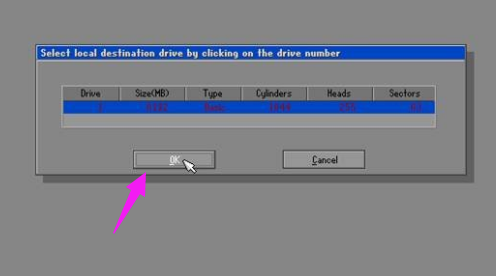
ghost电脑图解-3
选择目标分区,我们需要恢复第一分区,即系统所在分区。点“OK”继续。
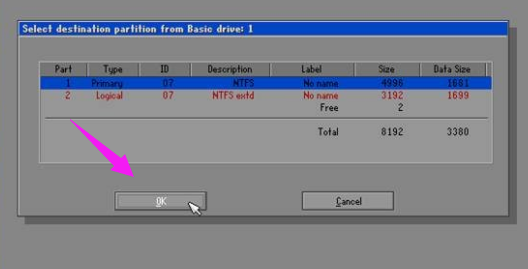
一键还原电脑图解-4
询问是否开始进行恢复,并提示目标分区数据将被覆盖。点“Yes”继续。
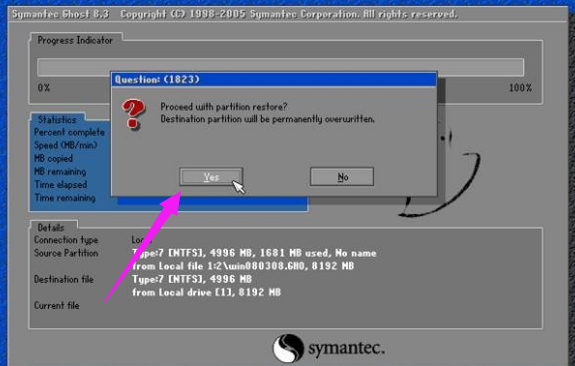
ghost电脑图解-5
系统恢复过程,请耐心等待。
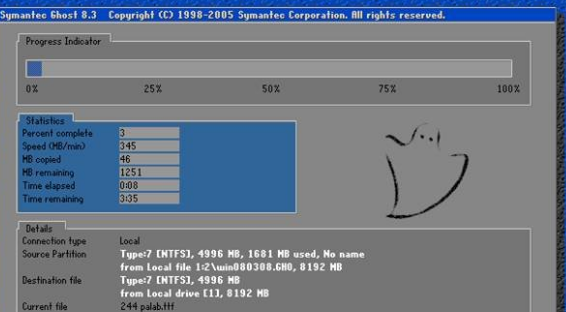
一键还原电脑图解-6
提示系统恢复完成,可以点“Continue”——继续退回到图2的Ghost界面,在此我们点“Reset Computer”重新启动电脑。
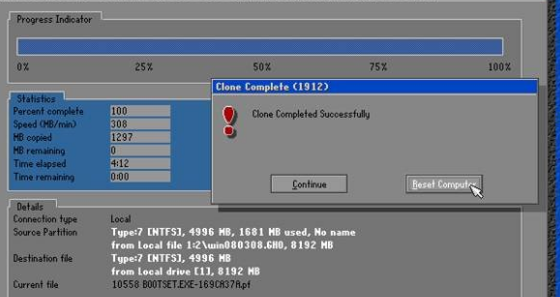
ghost电脑图解-7
以上就是ghost一键还原的操作流程。
猜您喜欢
- 紫光一键重装系统操作步骤..2022/09/28
- 手把手教你小米电脑系统下载安装教程..2021/08/30
- ghost系统怎么安装的教程2022/02/12
- 360系统重装大师怎么样好不好..2022/09/20
- 电脑系统win10企业版怎么去安装..2021/05/06
- 联想小新pro14重装系统怎么重装..2021/04/16
相关推荐
- 魔方还原教程,详细教您如何还原数据.. 2018-01-05
- 如何重新安装电脑系统 2019-06-15
- 一键安装打印机驱动程序的图文教程.. 2021-06-05
- 一学就会的360系统重装大师重装win7教.. 2021-07-14
- 小白重装系统教程 2022-10-08
- 怎么一键还原,详细教您win10怎么一键.. 2018-02-02




 粤公网安备 44130202001059号
粤公网安备 44130202001059号